本節介紹了搭建Docker環境。
Docker是一個開源的應用容器引擎,讓開發者可以打包他們的應用以及依賴包到一個可移植的容器中,然後發佈到任何流行的Linux機器或Windows機器上,也可以實現虛擬化,容器是完全使用沙箱機制,相互之間不會有任何接口。Docker底層用的Linux的cgroup和namespace這兩項技術來實現應用隔離,一個完整的Docker有以下幾個部分組成:
Docker Client客戶端
Docker Daemon守護進程
Docker Image鏡像
Docker Container容器
連接ECS服務器
上一篇博文介紹過了,在此不再贅述了。
安裝Docker
Docker有兩個分支版本:Docker CE和Docker EE,即社區版和企業版。本文基於CentOS 7安裝Docker CE。
- 安裝Docker的依賴庫。
- 添加Docker CE的軟件源信息。
- 安裝Docker CE。
yum -y install docker-ce- 啟動Docker服務。
配置鏡像倉庫
Docker的默認官方遠程倉庫是hub.docker.com,由於網絡原因,下載一個Docker官方鏡像可能會需要很長的時間,甚至下載失敗。為此,阿里雲容器鏡像服務ACR提供了官方的鏡像站點,從而加速官方鏡像的下載。
- 登錄容器鏡像服務控制檯。
在頁面左側資源欄點擊 一鍵複製登錄url,打開瀏覽器隱身窗口(無痕模式)輸入已複製的登錄鏈接。
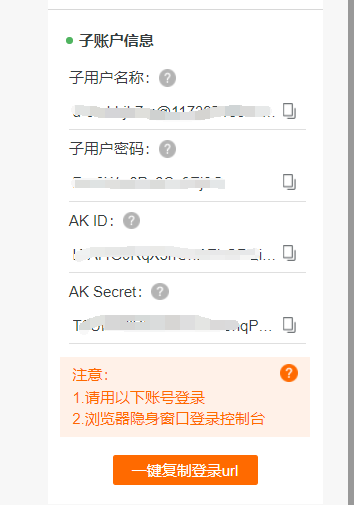
輸入資源提供的 子用戶名稱 和 子用戶密碼 ,點擊 【登錄】 ;然後搜索容器鏡像,點擊【容器鏡像服務】登錄控制檯。
找到容器鏡像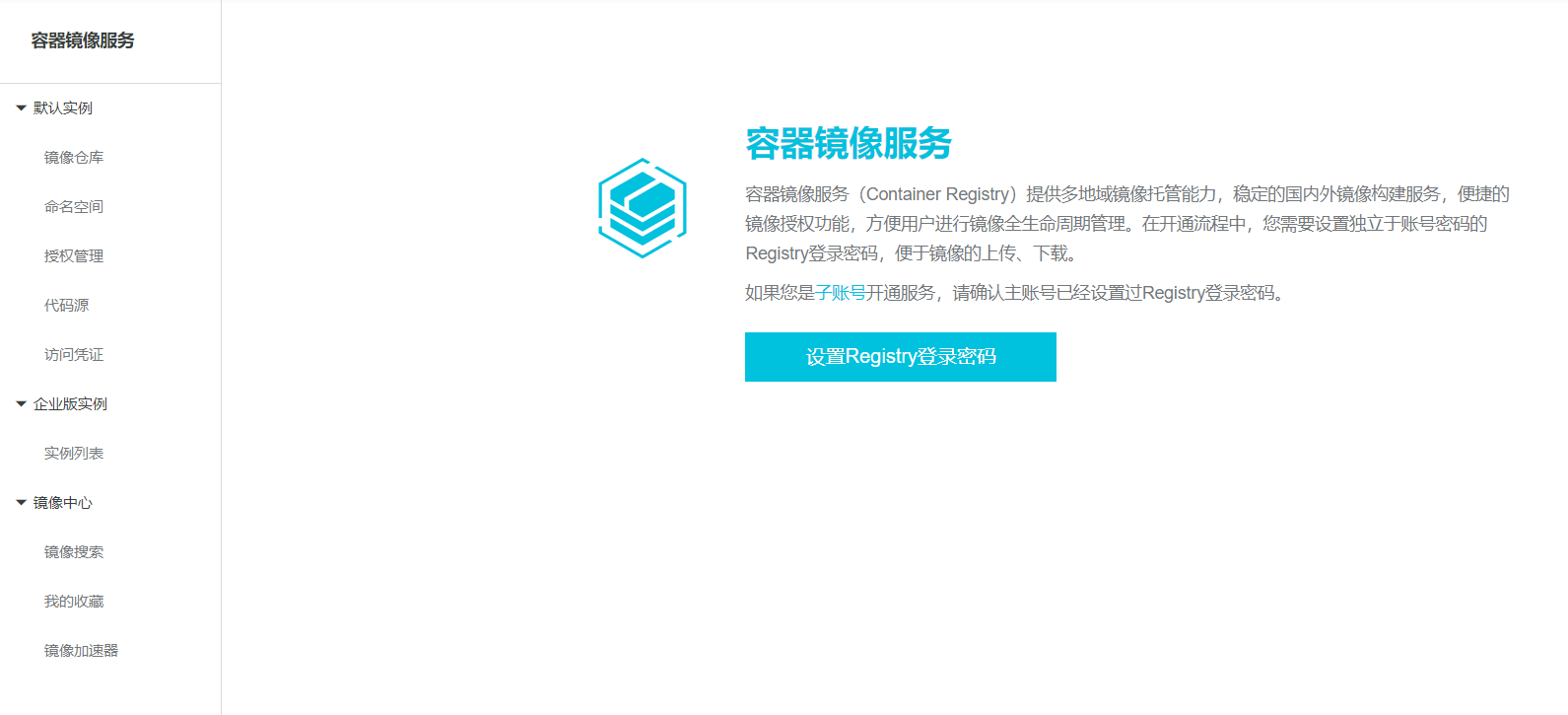
單擊【鏡像中心】 > 【鏡像加速器】,可以看到阿里云為您提供了一個專屬的鏡像加速地址。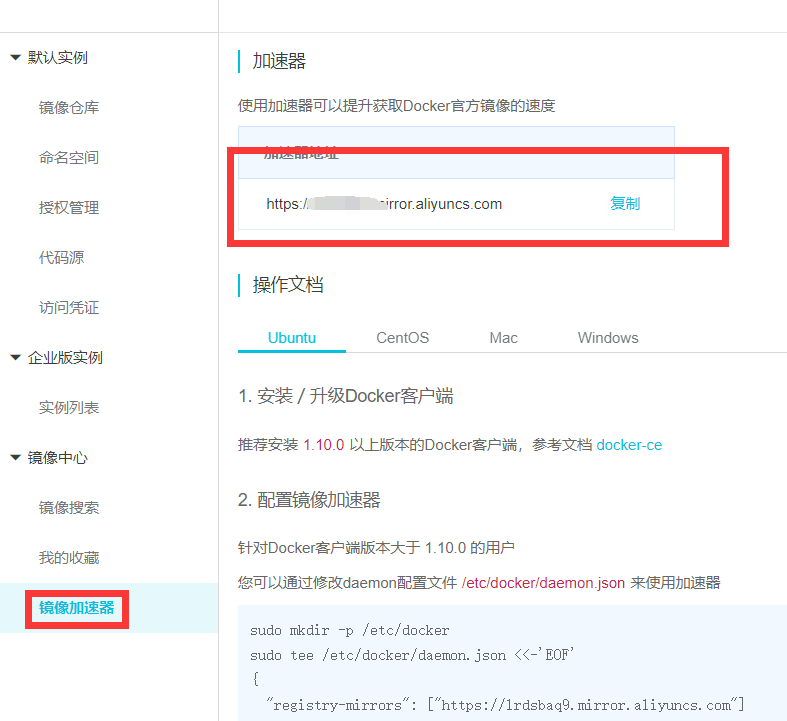
配置Docker的自定義鏡像倉庫地址。請將下面命令中的鏡像倉庫地址https://kqh8**.mirror.aliyuncs.com替換為阿里云為您提供的專屬鏡像加速地址。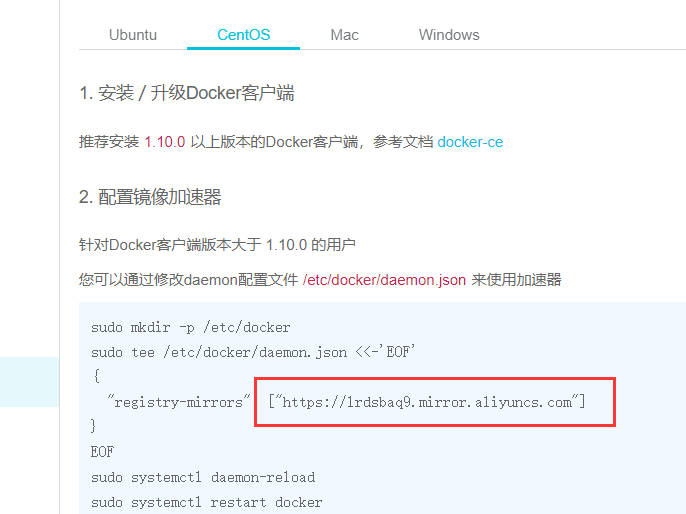
重新加載服務配置文件。
重啟Docker服務。
使用Docker安裝Nginx服務
- 查看Docker鏡像倉庫中Nginx的可用版本。
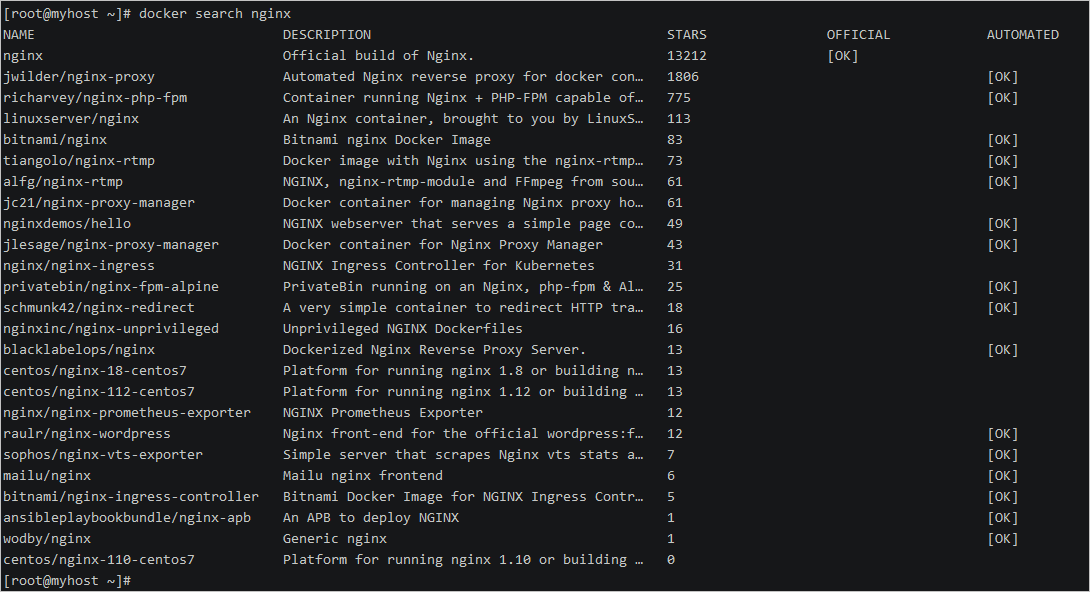
- 拉取最新版的Nginx鏡像。
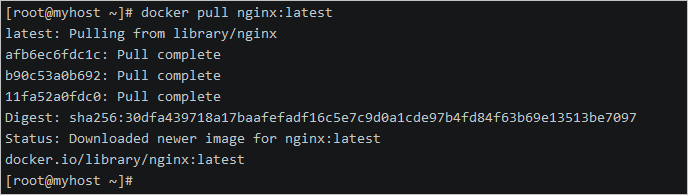
- 查看本地鏡像。

- 運行容器。

- 在瀏覽器地址欄輸入http://公網地址>:8080訪問Nginx服務。
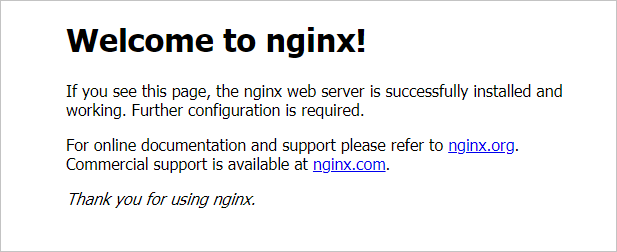
nginx安裝成功。